5장 패키지 매니저 🚀
5.1 npm 알아보기
Node Package Manager의 약어.
노드가 자바스크립트 프로그램을 컴퓨터에서도 실행할 수 있게 해주는데, 이렇게 만들어진 프로그램들은 패키지라는 이름으로 npm에 등록되어 있다.
패키지
npm에 업로드된 노드 모듈. 패키지가 다른 패키지를 사용하는 의존 관계가 가능.
5.2 package.json으로 패키지 관리하기
package.json
패키지의 버전을 관리하는 파일. 노드 프로젝트를 시작하기 전에는 무조건 만들어야 한다.
npm init 으로 추가.
npm init 명령어
| 명령어 종류 | 설명 |
|---|---|
package name |
패키지의 이름. package.json 의 name 속성에 저장. |
version |
패키지의 버전. |
entry point |
자바스크립트 실행 파일 진입점. 보통 마지막으로 module.export 를 하는 파일을 지정 (index.js 등)package.json 의 main 속성에 저장. |
test command |
코드를 테스트할 때 입력할 명령어. package.json 의 script 속성 안의 test 속성에 저장. |
git repository |
코드를 저장해둔 git 저장소 주소. package.json 의 repository 속성에 저장. |
keywords |
npm 공식 홈페이지에서 패키지를 쉽게 찾을 수 있도록 돕는다.package.json 의 keyword 속성에 저장. |
license |
해당 패키지의 라이선스. |
NOTE: 라이선스
ISC, MIT, BSD : 사용한 패키지와 라이선스만 밝히면 자유롭게 사용 가능.
아파치 : 사용은 자유롭지만 특허권에 대한 제한이 포함.
GPL : 자신의 패키지도 GPL로 배포하고 소스 코드도 공개해야 함.
package.json 예시
{
"name": "nodebird",
"version": "0.0.1",
"description": "익스프레스로 만드는 SNS 서비스",
"main": "server.js",
"scripts": {
"start": "cross-env NODE_ENV=production PORT=80 pm2 start server.js -i 0",
"dev": "nodemon server",
"test": "jest"
},
"author": "ZeroCho",
"license": "MIT",
}
package.json scripts
npm 명령어를 저장하는 부분. 콘솔에서 npm run [스크립트 명령어] 를 입력하여 사용.
start나 test같은 스크립트는 run을 붙이지 않아도 실행된다.
NOTE: npm 설치 시 메시지
WARN : ERROR가 진짜 에러고 WARN은 단순한 경고.
audited [숫자] packages : 패키지에 있을 수 있는 취약점을 자동으로 검사했다는 의미.
npm audit으로 취약점을 검사할 수 있고 npm audit fix을 입력하면 npm이 수정 가능한 취약점을 스스로 수정한다.
npm 설치하기
일반 패키지
npm install [패키지] [...] 으로 설치.
--save 옵션은 npm@5부터 기본값으로 설정.
개발용 패키지
npm install --save-dev [패키지] [...] 으로 설치
전역 설치
npm install --global [패키지] [...] 로 설치.
리눅스와 맥의 경우 관리자 권한이 필요하므로 앞에 sudo를 붙인다.
npx 설치
전역 설치한 패키지는 package.json에 기록되지 않아 버전 관리가 힘들다.
이를 해결하기 위해 npx를 사용하여 전역 설치와 같은 효과를 얻을 수 있다.
$ npm install --save-dev rimraf // 모듈을 devDependencies에 기록
$ npx rimraf node_modules // npx 명령어를 붙여 실행
NOTE: 줄여쓰기
npm install -> npm i
--save-dev -> -D
--global -> -g
5.3 패키지 버전 이해하기
모든 노드 패키지의 버전은 SemVer 방식의 버전 넘버링을 따라 세 자리로 이루어져 있다.
SemVer
Semantic Versioning(유의적 버전)의 약어.
새 버전을 배포한 후에는 그 버전의 내용을 절대 수정하면 안된다.
- 첫 번째 : major. 0은 초기 개발 중이며 1부터 정식 버전. 하위 호환이 되지 않는 변경.
- 두 번째 : minor. 하위 호환이 되는 기능 업데이트.
- 세 번째 : patch. 기존 기능에 문제가 있어 수정했을 경우.
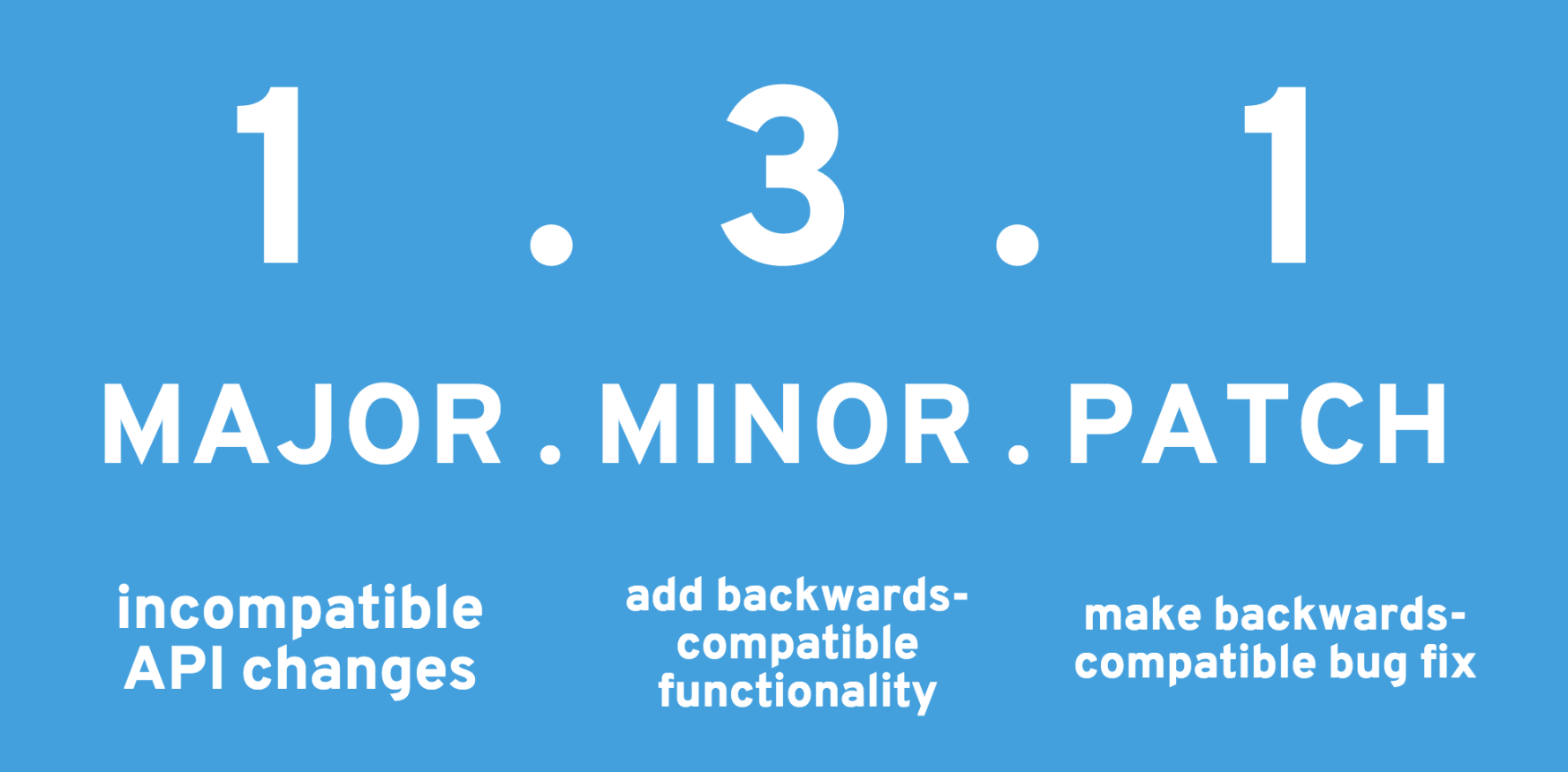
package.json 버전 문자
^: minor 버전까지만 설치하거나 업데이트한다.~: patch 버전까지만 설치하거나 업데이트한다.>, <, >=, <=, =: 버전을 비교하여 설치하거나 업데이트한다.npm i express@>1.1.1형태로 사용.@latest: 안정된 최신 버전의 패키지를 설치.x로도 표현.npm i express@latest === npm i express@x@next: 가장 최근 배포판을 사용. 안정되지 않은 알파나 베다 패키지도 설치 가능.
💡 0.0.9일 때 버그 픽스하면 0.1.0인가..?
0.0.10 이런 식으로 가능하대.
0.0.90, 0.0.9 가 다르다는 이야기도 있음.
5.4 기타 npm 명령어
| 명령어 | 설명 |
|---|---|
npm outdated |
업데이트할 수 있는 패키지 확인 |
npm update [패키지명] |
패키지 업데이트. outdated에서 wanted에 적인 버전으로 업데이트한다. |
npm uninstall [패키지명] |
해당 패키지 제거. npm rm [패키지명] 과 동일. |
npm search [검색어] |
npm 패키지 검색 |
npm info [패키지명] |
패키지의 세부 정보 파악. 의존 관계, 설치 가능한 버전 정보 등 표시. |
npm adduser |
npm 계정 로그인을 위한 명령어. 패키지를 배포할 때 필요. |
npm whoami |
로그인한 사용자 표시 |
npm logout |
로그인한 계정 로그아웃 |
npm version [버전] |
package.json 의 버전을 올린다. ex) npm version 5.3.2, npm version minor |
npm deprecate [패키지명][버전][메시지] |
해당 패키지를 설치할 때 경고 메시지를 출력. 자신의 패키지에만 사용 가능. |
npm publish |
자신이 만든 패키지를 배포. |
npm unpublish |
배포한 패키지를 제거. |
npm ci |
package.json 대신 package-lock.json 에 기반하여 엄격하게 설치. |
5.5 패키지 배포하기
- npm 웹사이트에서 회원가입 후
npm adduser로 로그인. npm publish로 배포. 이 때 package.jsonname은 고유해야 한다.npm info [패키지명]으로 배포가 성공했는지 확인한다.- 삭제는
npm unpublish [패키지명] --force이며 72시간이 지나면 삭제할 수 없다.